Indholdsfortegnelse:
- Trin 5: Skær boltene til 5 mm
- Trin 6: Efterbehandling
- Trin 7: Test og kode
- Trin 8: Byg PCB
- Trin 9: Kabel
- Trin 10: Monter i kabinettet
- Trin 11: Sæt det sammen
- Trin 12: Controller
- Trin 13: Kalibrer
- Trin 14: Afslutningserklæring
- Trin 15: Information og drivere

Video: 3D -trykt Rocket Test Stand: 15 trin (med billeder)

2024 Forfatter: John Day | [email protected]. Sidst ændret: 2024-01-30 08:29



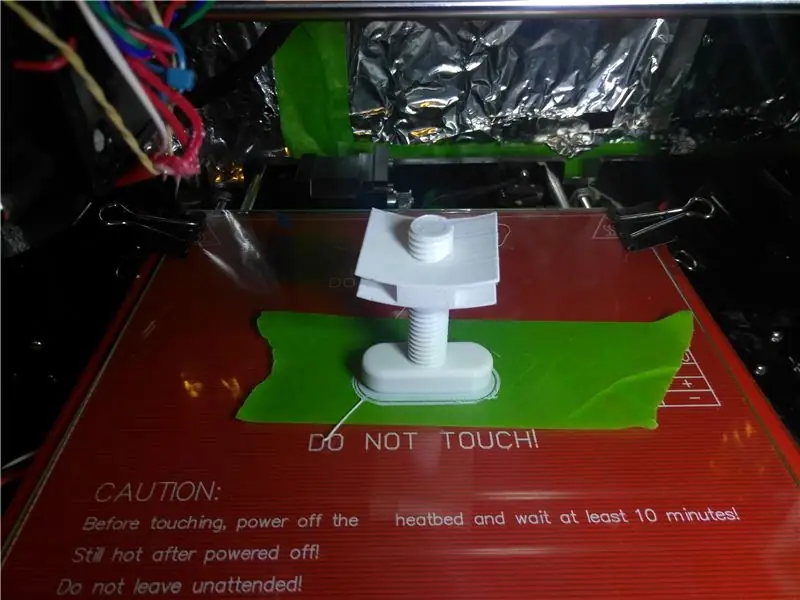

Du vil gerne udskrive glidebeslaget og trykke på det med et 12 mm tryk. Efter afslutning af beslaget vil du gerne udskrive stramningstråden. Når stramningstråden er omkring halvtreds procent fuldført, vil du gerne trykke udskrivningen på pause (jeg bruger octoprint til at gøre dette) og derefter flytte den ekstruderede ud af vejen, så du kan skrue beslaget på tråden. Du vil gerne huske, hvor langt og i hvilken retning du flyttede ekstruderen, så du kan gøre det omvendt. Når du genoptog udskrivningen, skulle ekstruderen have startet, hvor du stoppede den, og om en time eller deromkring har du klemmedelen af stativet.
Trin 5: Skær boltene til 5 mm
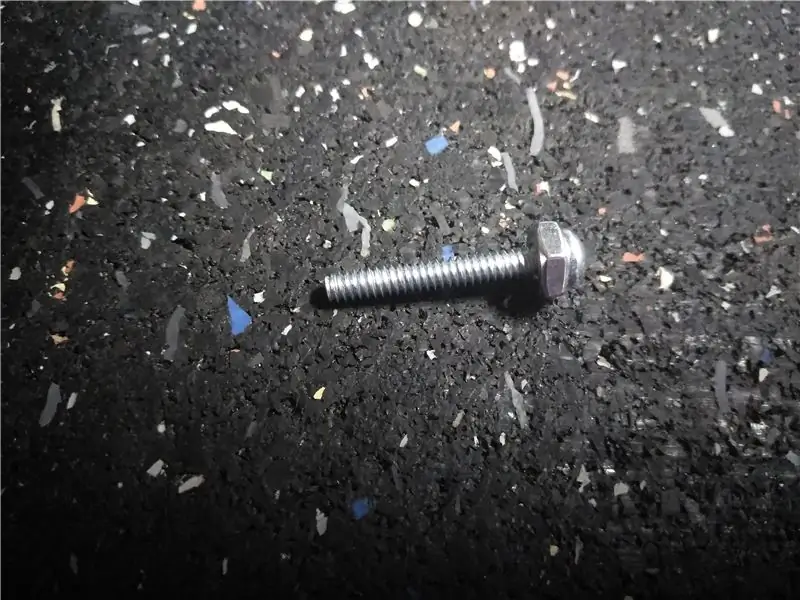


Jeg havde ikke 5 mm bolte, så jeg måtte skære nogle #5-32 bolte til 5 mm lange.
For at skære boltene trådte jeg en møtrik på bolten helt til boltens hoved. Jeg brugte nogle kalibre til at markere 5 mm på bolten. Derefter brugte jeg mit Dremel -værktøj til at skære bolten. Til sidst skruede jeg møtrikken af, når bolten var kølet af. Møtrikken sikrer, at boltenes gevind er normale på snittet.
Trin 6: Efterbehandling

Da jeg lavede hullerne på kabinettets monteringspunkter små, kan du bruge enhver bolt, der ikke er større end 6 mm i diameter. og længere end 4 mm.
Jeg opfordrer dig MEGET til at springe over, hvad jeg gjorde for at trykke på delen. Enten få en 5-32 hane eller få varmesæt til 5-32. Tapning af delen, som jeg gjorde det, gør en frygtelig tråd, og to af de huller, jeg bankede på, er fuldstændig ubrugelige, og dermed er kabinetdækslet ikke i flugt med kabinettet.
I løbet af dette trin, da jeg ikke havde en hane, brugte jeg en selvskærende skrue til at gøre hullet lidt større og skruede derefter min #5-32 skrue ind i det forstørrede hul for at gøre gevindene til en af fordelene ved plastdele.
Vær forsigtig, hvis du gør det samme, kan du nemt adskille lagene på delen.
Trin 7: Test og kode

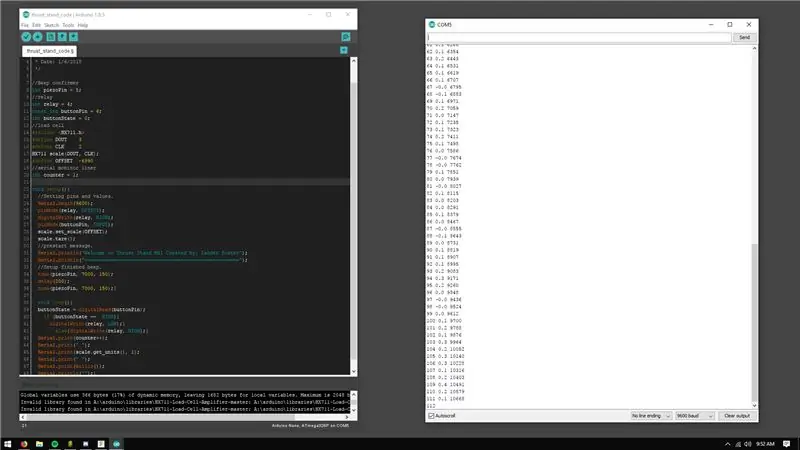
Jeg startede først testfasen ved at åbne Photoshop for at designe et enkelt kredsløbslayout. Kredsløbet er ret simpelt, hvis du vil gøre det enklere, kan du fjerne LED'en fra relæet og bare bruge et relæ som en tænding, og du kan fjerne summeren, men LED'en og summeren fungerer som en meddelelse, hvis relæet er varmt eller hvis Arduino er tilsluttet computeren.
Trin 8: Byg PCB
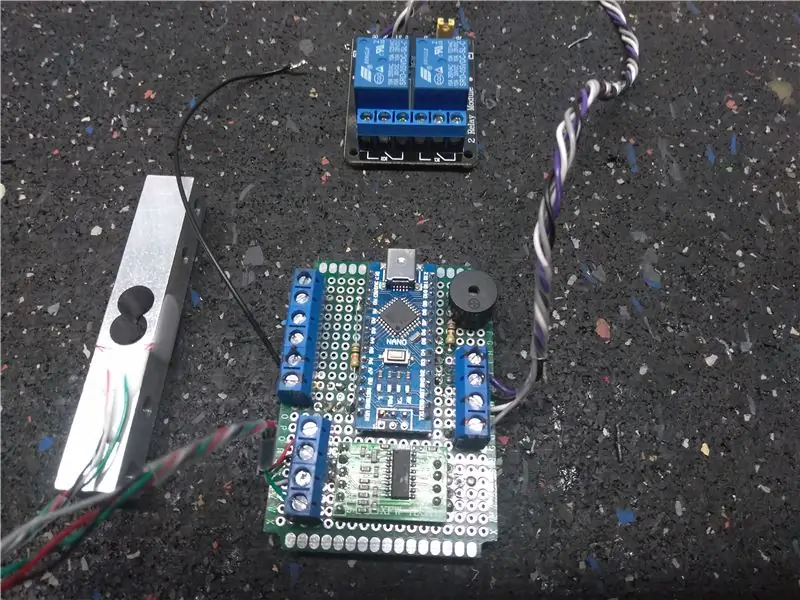


For at forberede printkortet brugte jeg en Dremel og skar hjørnerne af printkortet af, så jeg kan bolt det til den 3D -udskrevne del. Jeg gjorde det samme med relækortet.
Ved lodning af kredsløbet sammen brugte jeg jumperwires til at forbinde alt sammen.
Trin 9: Kabel
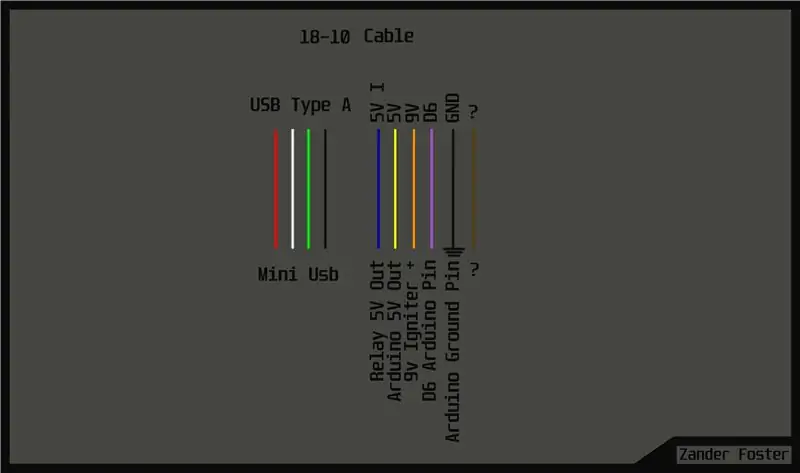


For at tilslutte alt brugte jeg et 18-10 kabel. (X10 18 gauge isoleret ledning i et kabel.) Jeg loddet en USB mini-port i afsenderenden og en almindelig USB i den modtagende ende. Jeg har brug for 5v intermitterende til LED -indikatoren, 5v til kontakten og D6 Wire til switchens output og en jord til at pakke det hele sammen.
Som en sidebemærkning anbefaler jeg at bruge nogle silikone alligatorklemmer til at forbinde 9v -relæet til tænderen.
Trin 10: Monter i kabinettet

Det er tid til at pakke al hardware. Tilslut alle ledninger til de relevante klemmer, og bolt brædderne.
Trin 11: Sæt det sammen



For at afslutte hardware bolten alle dele sammen.
Trin 12: Controller
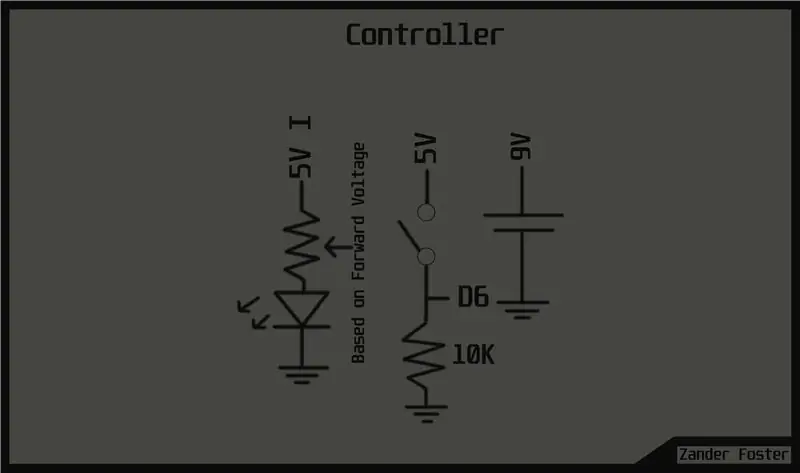

Controlleren er temmelig enkel, hvis du vil forenkle den endnu mere. Jeg anbefaler, at du fjerner LED'en Uden LED'en skal du være flittig til lyden af relæets lukning.
Du skal også bruge en kortvarig kontakt for at tænde og slukke relæet og et 9v batteristik.
Trin 13: Kalibrer


At købe kalibreringsvægte koster penge, så hvorfor ikke bare bruge pengene? Nickles vejer cirka fem gram hver. For at kalibrere vejecellen skal du bruge mindst en kendt vægt, men det er bedre at have flere. Jeg gik til den lokale butik og bad dem ombytte en seddel på ti dollar til nikkler. Da jeg kom hjem, brugte jeg min kalibrerede vægt til at måle, hvor meget den vejede, og den var præcis et kilo. Hvis du har en vægt, og du ved, at den er kalibreret, kan du bare afveje noget til omkring et kilo og ikke bekymre dig om nikkler, men ved at få nikkler kan du have flere kalibreringspunkter og gøre din vægt mere præcis.
Jeg startede med at veje et halvt kilo ud og ændre forskydningsværdierne til at matche, derefter et kilo. efter at have målt og fået forskydningsværdien for begge vægte er cellen færdig, og alt er sat op til at teste en raket!
I stedet for at bruge min kode og manuelt ændre værdierne har Sparkfun et Arduino -program, der gør det lettere. (Link)
Trin 14: Afslutningserklæring
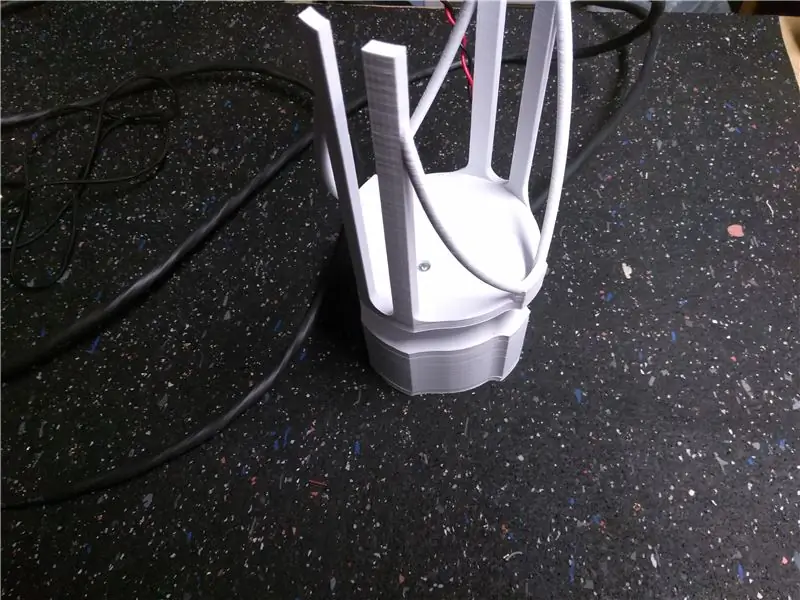
Jeg kunne ikke lide resultatet af projektet. Jeg følte, at jeg kunne gøre meget bedre og lave en mere dårlig version. Jeg ville sende oplysningerne om opbygning af en vægt og mine kredsløb til en simpel vægt og tænding for alle at bruge. Jeg vil arbejde på et meget mere kompliceret og robust teststativ i fremtiden, så fortsæt med at tjekke ind.
Trin 15: Information og drivere
www.arduino.cc/en/Tutorial/Datalogger
www.arduino.cc/en/Tutorial/Button
github.com/bogde/HX711
www.grc.nasa.gov/www/k-12/
Anbefalede:
Overkill Model Rocket Launch Pad !: 11 trin (med billeder)

Overkill Model Rocket Launch Pad !: For et stykke tid siden udgav jeg et Instructables -indlæg om min 'Overkill Model Rocket Launch Controller' sammen med en YouTube -video. Jeg lavede det som en del af et stort modelraketprojekt, hvor jeg gør alt så overkill som muligt i et forsøg på at lære
Overkill Model Rocket Launch Controller !: 9 trin (med billeder)

Overkill Model Rocket Launch Controller !: Som en del af et stort projekt med modelraketter havde jeg brug for en controller. Men som alle mine projekter kunne jeg ikke bare holde mig til det grundlæggende og lave en håndholdt single-button controller, der bare lancerer en modelraket, nej, jeg var nødt til at gå ekstremt overkill
Avanceret model Rocket Flight Computer !: 4 trin (med billeder)

Avanceret Model Rocket Flight Computer !: Jeg havde brug for en avanceret model raketflycomputer til min nyeste raket, der kontrollerede sig selv uden finner! Så jeg byggede min egen! Grunden til, at jeg besluttede at bygge dette, var fordi jeg konstruerede TVC (stødvektorstyring) raketter. Det betyder, at der
EAL-Industry 4.0-Smart Rocket: 8 trin (med billeder)

EAL-Industry 4.0-Smart Rocket: Dette er et skoleprojekt, lavet på Erhversakademiet Lilleb æ lt i Danmark. Projektet er lavet i en klasse kaldet " Industri 4.0 " .Opgaven er at implementere et automatisk system fra industrien 4.0 principper. Systemet skal kunne
Model Rocket LED Glow Effects: 9 trin (med billeder)

Model Rocket LED Glow Effects: Dette er mit bidrag til konkurrencen Let it Glow. Hvis du kan lide det, skal du stemme. Nu hvor skolen, og derfor finaler, er færdig, kan jeg endelig afslutte denne instruktør. Det har ventet på at blive afsluttet i cirka en måned nu, men jeg har haft så travlt med
